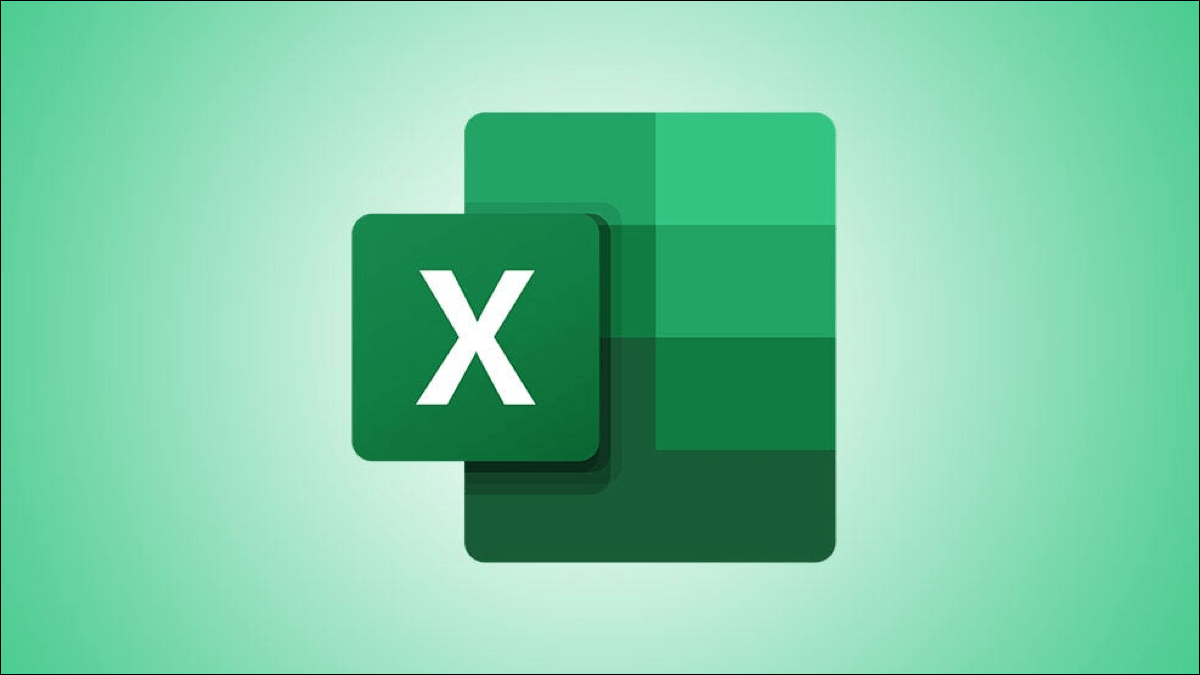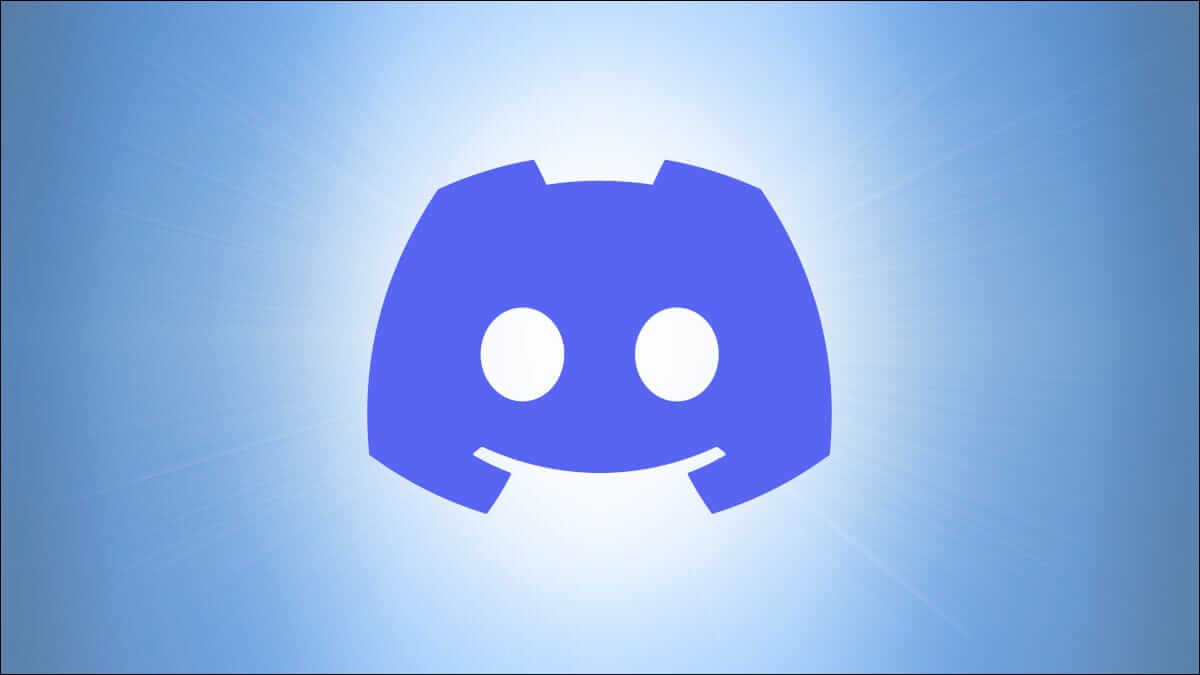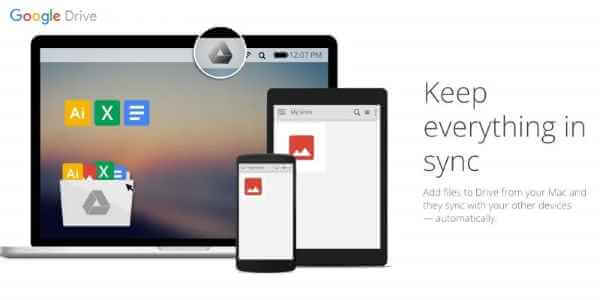När flera personer arbetar med en Excel-fil blir det viktigt att ha en funktion som låter dig identifiera ändringar och vem som är ansvarig. En vanlig funktion i Microsoft Office som gör det möjligt för individer att övervaka filändringar kallas Spåra ändringar.
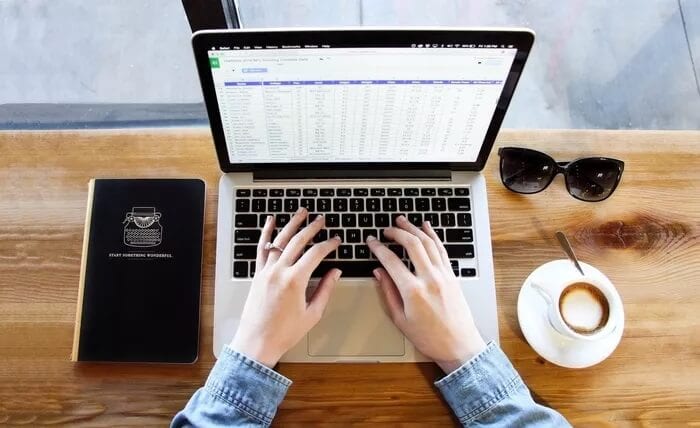
Till skillnad från Microsoft Word, "Spåra ändringar" i menyfliksområdet i Excel. Men så här inkluderar du det i menyfliksområdet:
Så här aktiverar du funktionen för sökvägsändringar i Microsoft Excel
Menyfliksområdet i Microsoft Excel är enkelt att anpassa. Följ dessa steg för att inkludera funktionen Spåra ändringar i menyfliksområdet:
Steg 1: sätta på Microsoft Excel.
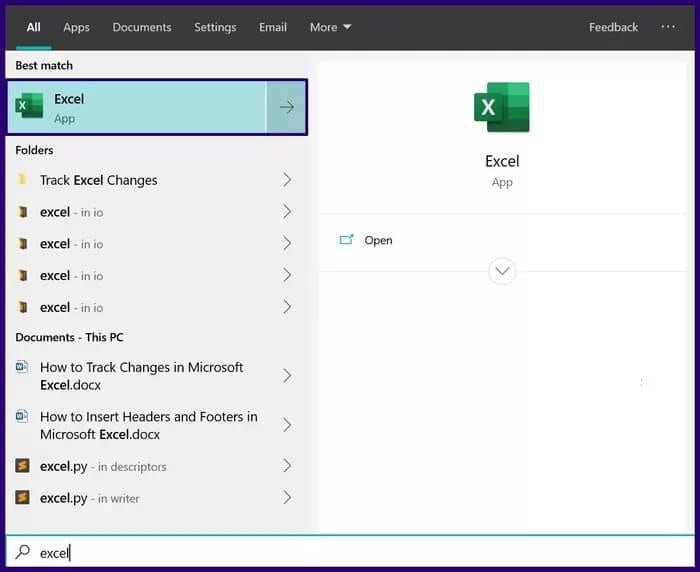
Steg 2: Högerklicka på menyfliksområdet och välj från alternativmenyn Anpassa Tejpen.
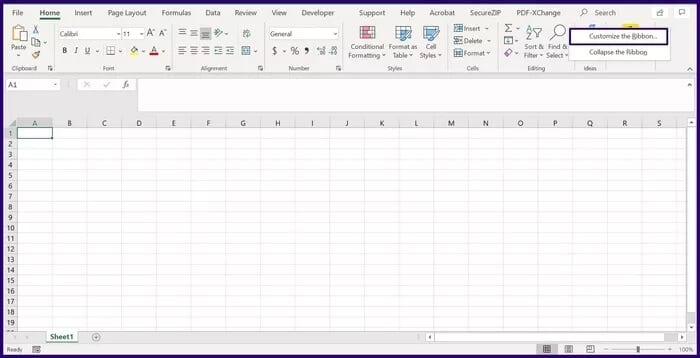
Steg 3: I den nya menyn navigerar du till rullgardinsmenyn under Anpassa menyflikshuvudet. Du bör ha tre alternativ märkta Alla flikar, Huvudflikar och Verktygsflikar.
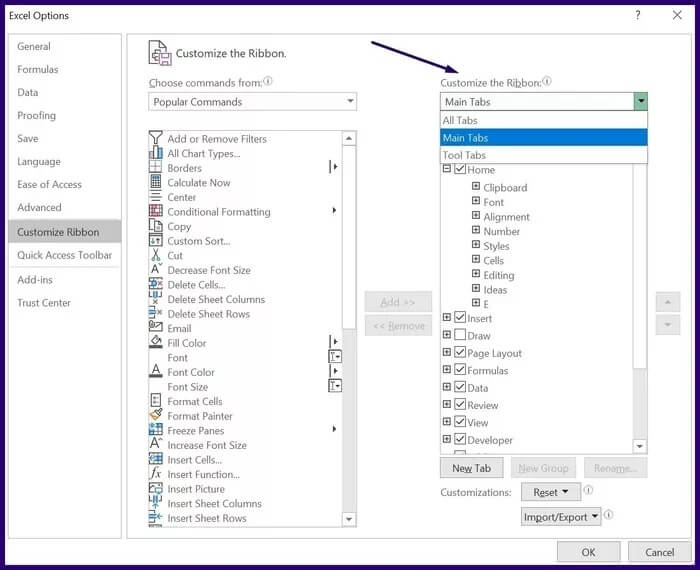
Steg 4: Välj ett alternativ från rullgardinsmenyn. Anpassa Huvudflikfält.
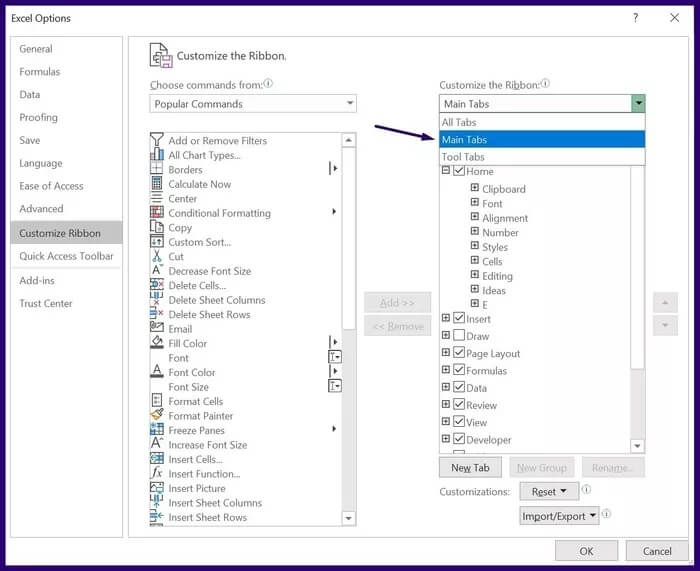
Steg 5: Under rullgardinsmenyn bläddrar du igenom huvudflikarna i menyfliksområdet tills du väljer Recensionswebbplats.
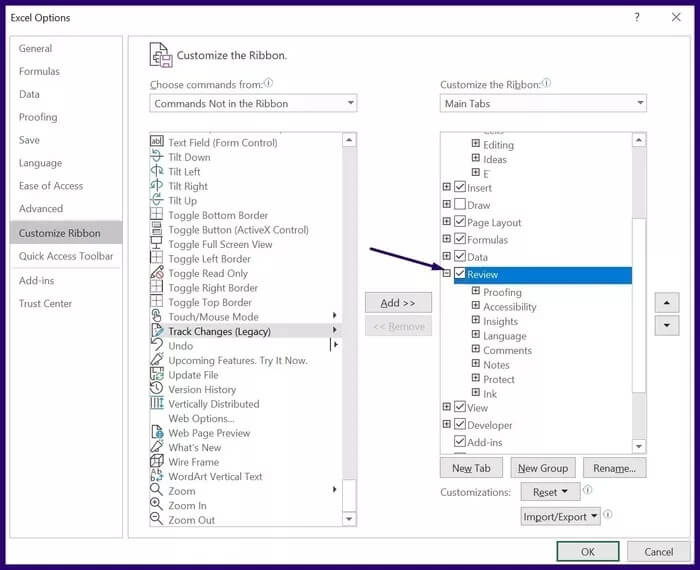
Steg 6: Klick Nya Koncernen finns under rutan, och ett nytt fält som heter Ny grupp (anpassad) bör visas.
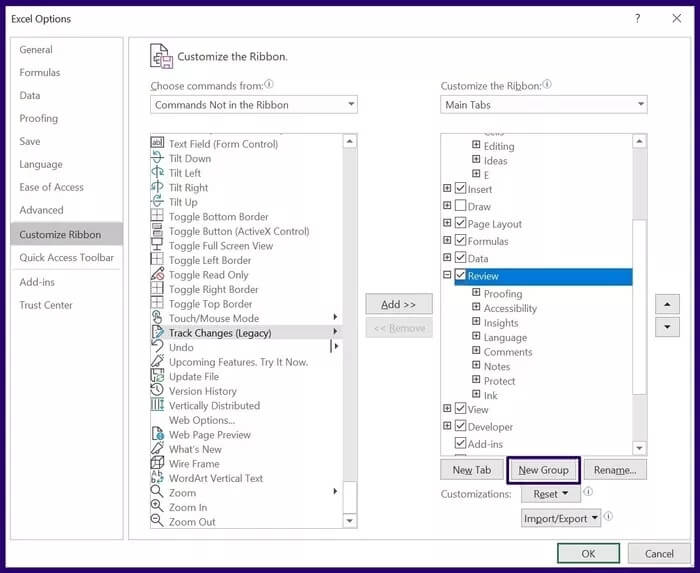
Steg 7: Klicka på Alternativ Re märka.
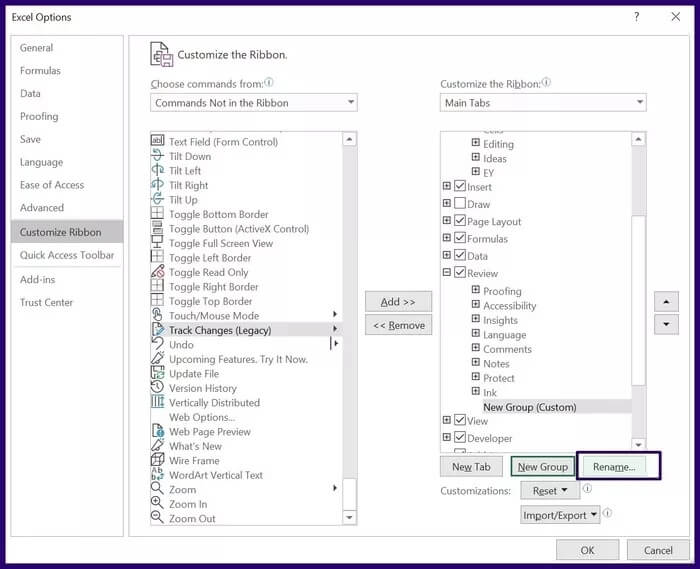
Steg 8: Stiga på ett nytt namn För gruppen (till exempel Spåra ändringar) och välj en ikon som representerar den.
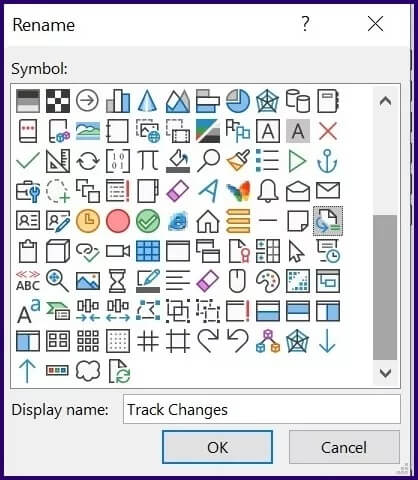
Steg 9: Håll muspekaren över rullgardinsmenyn under rubriken Välj kommandon från. Du bör ha nio alternativ, allt från vanliga kommandon till anpassade flikar och grupper.
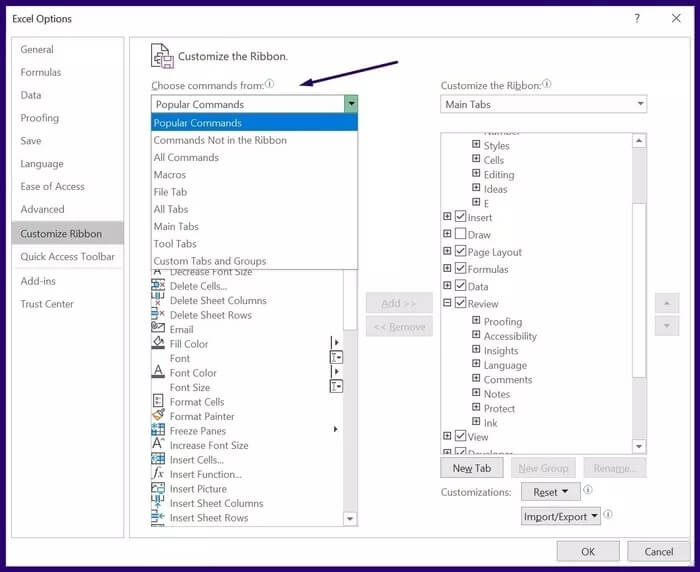
Steg 10: Välj ett alternativ från rullgardinsmenyn. Kommandon som inte finns i menyfliksområdet.
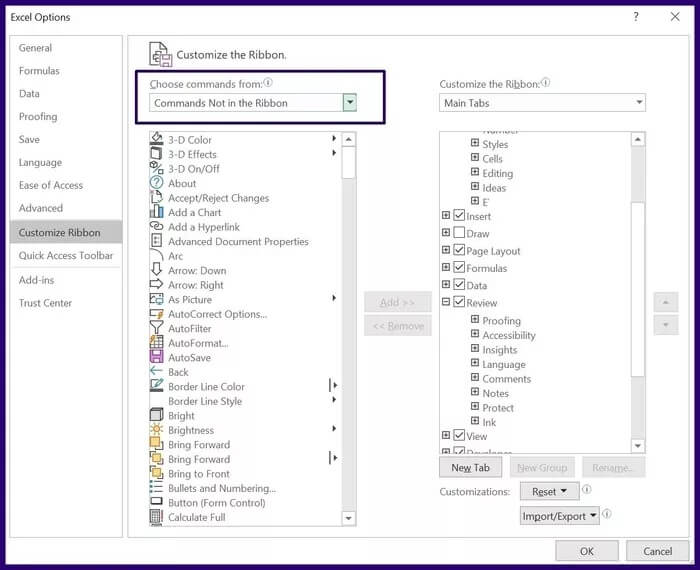
Steg 11: Nedanför rullgardinsmenyn bläddrar du igenom de kommandon som inte finns i menyfliksområdet tills du hittar Spåra ändringar (äldre).
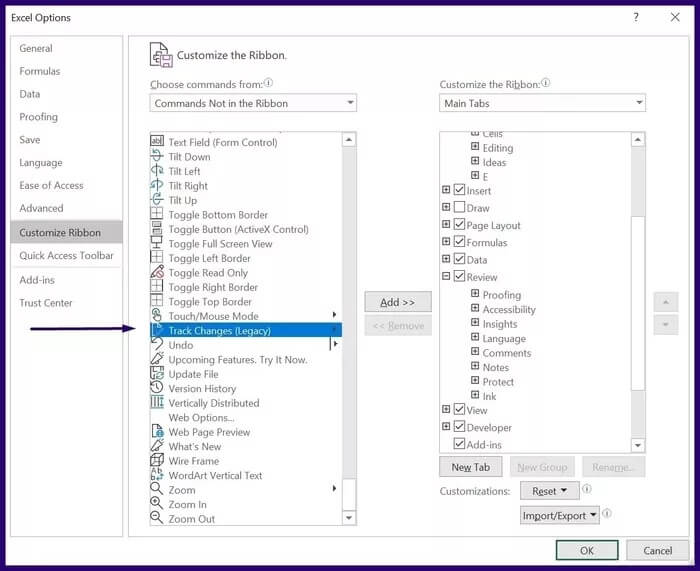
Steg 12: Välj Lägg till >> Alternativ.
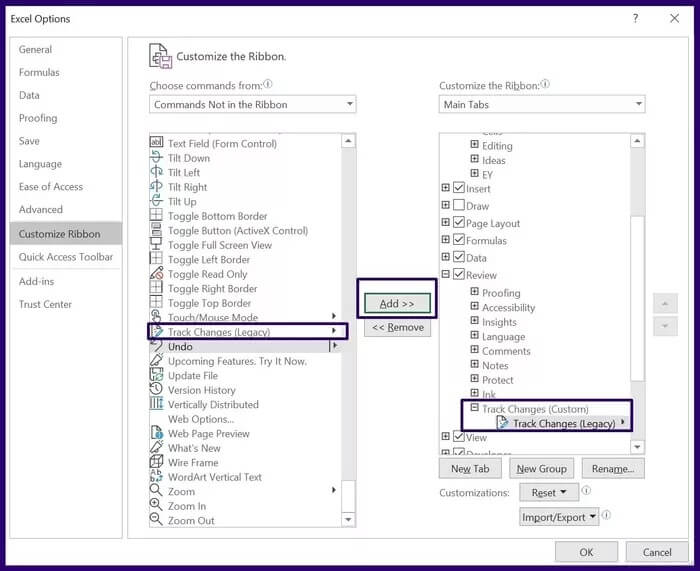
Steg 13: Gå tillbaka till rutan under Välj kommandon från, bläddra igenom listan med kommandon och lägg till kommandon. Acceptera/Avvisa Ändringar och taggändringar i en ändringsspårningsgrupp.
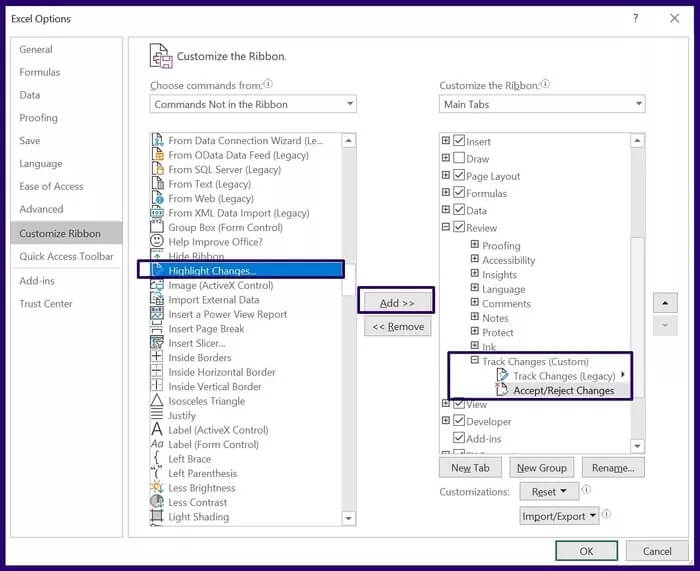
Steg 14: För att spara tillägget av nya poster och grupper, klicka på “OK".
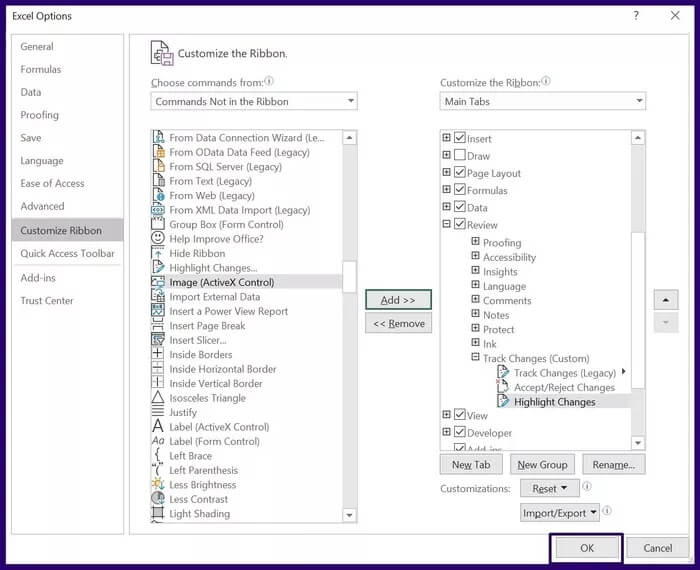
Konfigurera funktionen Sökvägsändringar i Microsoft Excel
När du har anpassat menyfliksområdet är nästa steg att se till att den nya funktionen Spåra ändringar finns i menyfliksområdet. Du måste också konfigurera hur du vill att det ska fungera.
Steg 1: I menyfliksområdet väljer du fliken granska.
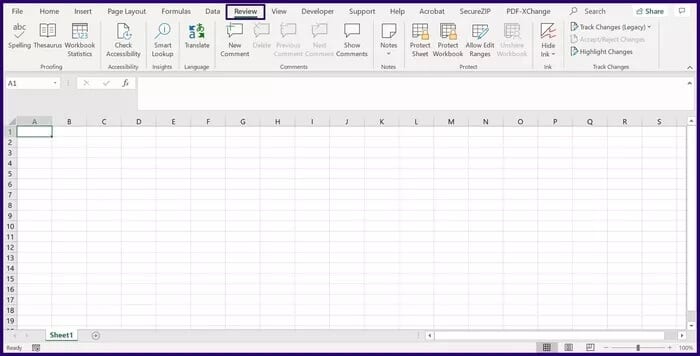
Steg 2: Kontrollera att den nya gruppen Spåra ändringar Tillgänglig i recensionsfältet.
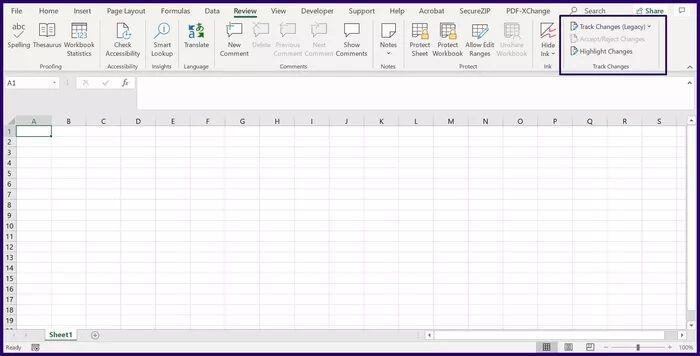
Steg 3: Klicka på "Markera ändringar" så bör en ny dialogruta öppnas.
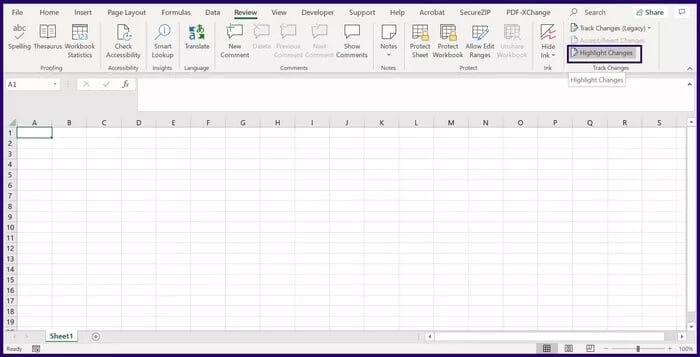
Steg 4: I dialogrutan markerar du rutan bredvid Spåra ändringar vid redigering.
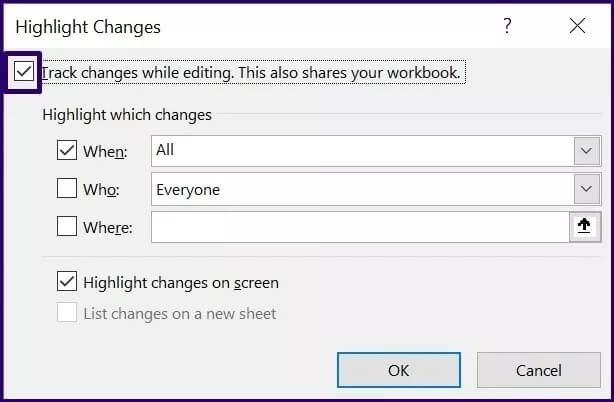
Steg 5: För att konfigurera när du vill spåra ändringar kan du välja något av dessa alternativ:
- Sedan jag sparade sist.
- Sedan datumet (ange ett specifikt datum här).
- Inte granskad ännu.
- Allt ovanstående.
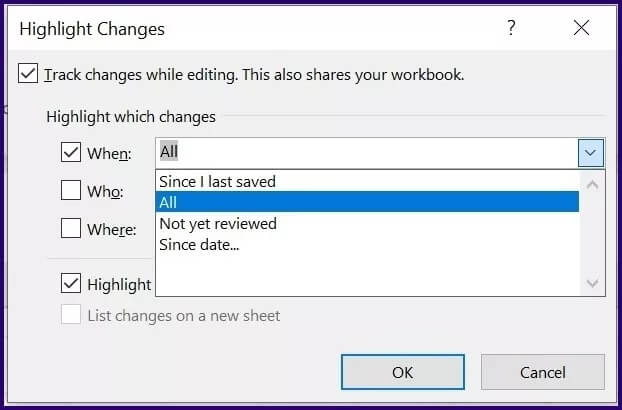
Steg 6: För att konfigurera vem som får ändringar spårade kan du välja mellan Alla utom jag eller Alla.
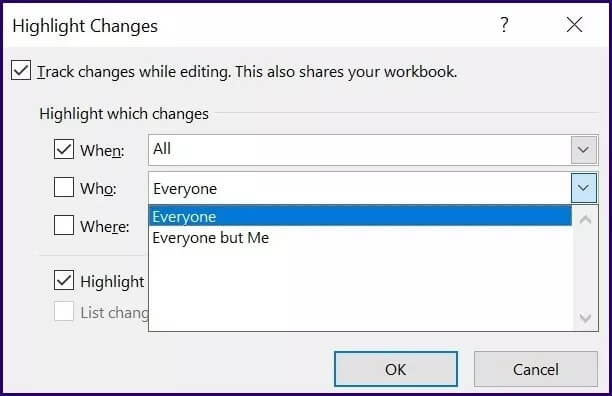
Steg 7: Klicka på knappenOKFör att spara dina inställningar.
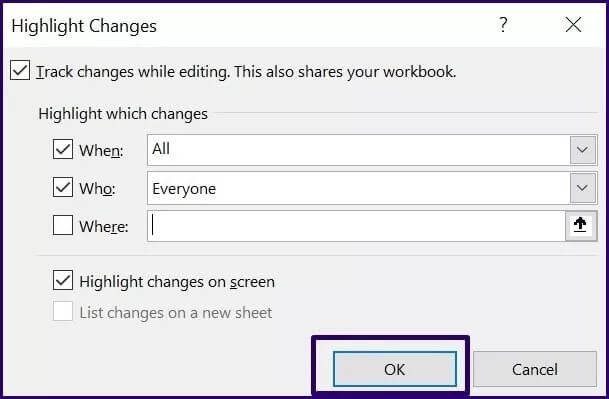
Observera att funktionen måste vara aktiverad. Markera ändringar I varje fil innan du börjar redigera som i Microsoft Word.
Visa och acceptera/avvisa ändringar
Med funktionen Spåra ändringar nu i menyfliksområdet kan du enkelt identifiera nya ändringar i en arbetsbok eller ett kalkylblad. Nya ändringar markeras ofta. Så här fungerar det:
Steg 1: I ett arbetsblad excel Håll muspekaren över en cell med en liten skugga i det övre vänstra hörnet.
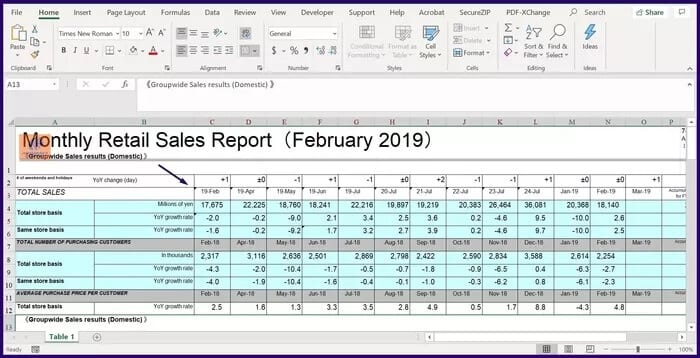
Steg 2: Åtgärden i steg 1 visar en kommentarsruta som visar följande information:
- Vem gjorde förändringen?
- När ändringen gjordes.
- Vad har förändrats i cellen.
Granska informationen för att bekräfta om ändringarna är godtagbara.
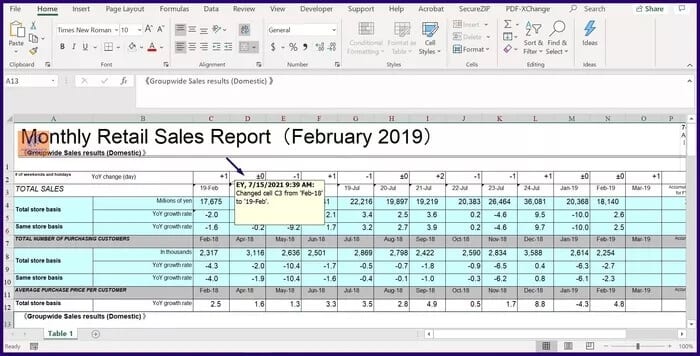
Steg 3: Välj flikengranskaPå bandet.
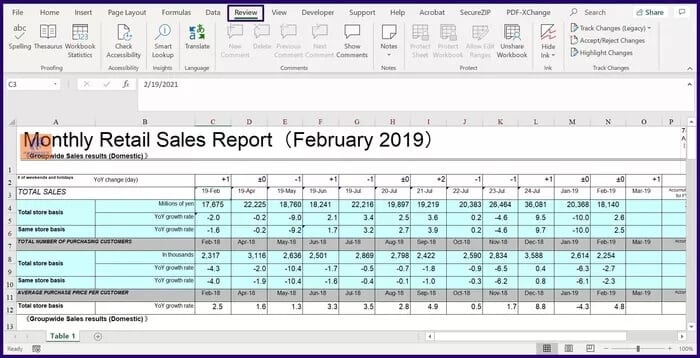
Steg 4: Med gruppen Ändringsspårning markerad, välj alternativet Acceptera/Avvisa Förändringar.
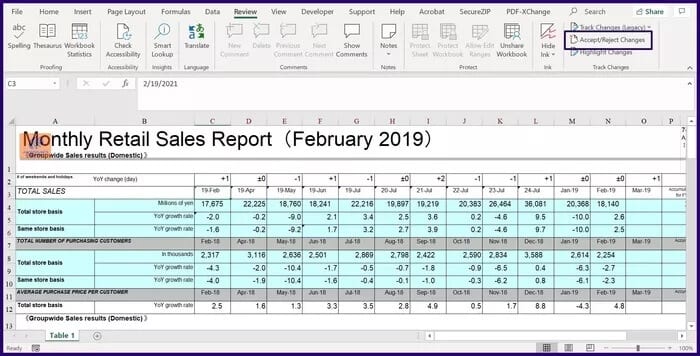
Steg 5: I den nya dialogrutan väljer du de ändringar du vill acceptera eller avvisa under alternativen Vem, Var och När.
- När: Du kan välja ändringar som ännu inte har granskats eller ange ett datum.
- Från: Du kan välja vilka ändringar som ska granskas.
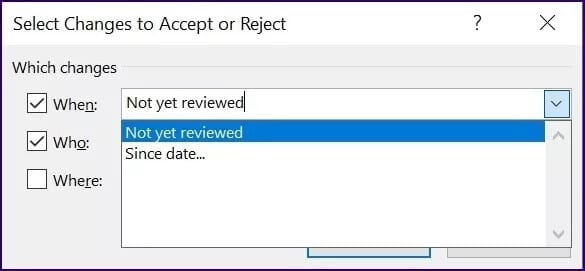
Steg 6: När du har gjort dina val klickar du på “OKFör att starta en ny dialogruta som visar alla ändringar som gjorts i Excel.
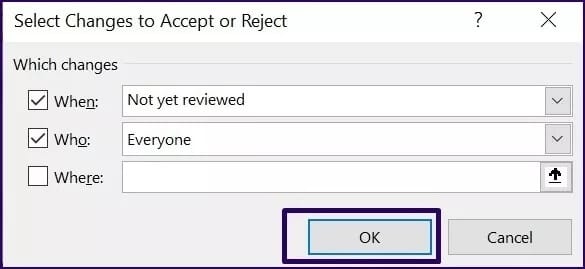
Steg 7: I den här dialogrutan kan du antingen acceptera alla ändringar, avvisa dem direkt eller välja att göra det individuellt.
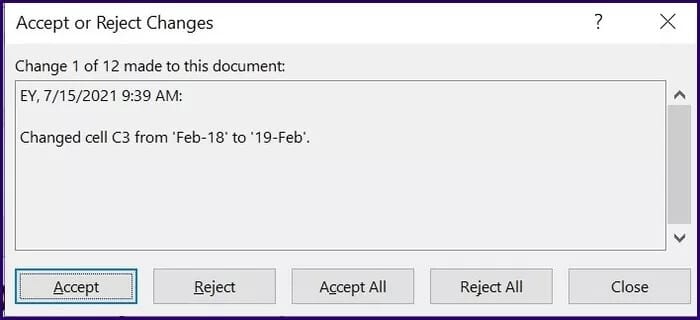
Använda kommentarverktyget i Microsoft Excel
Med funktionen Spåra ändringar kan du minska problem med versionshantering i Excel genom att välja ändringar att acceptera eller avvisa. Du kan också använda kommentarsverktyget i Microsoft Excel för att spåra ändringar eller lämna feedback till andra medarbetare.